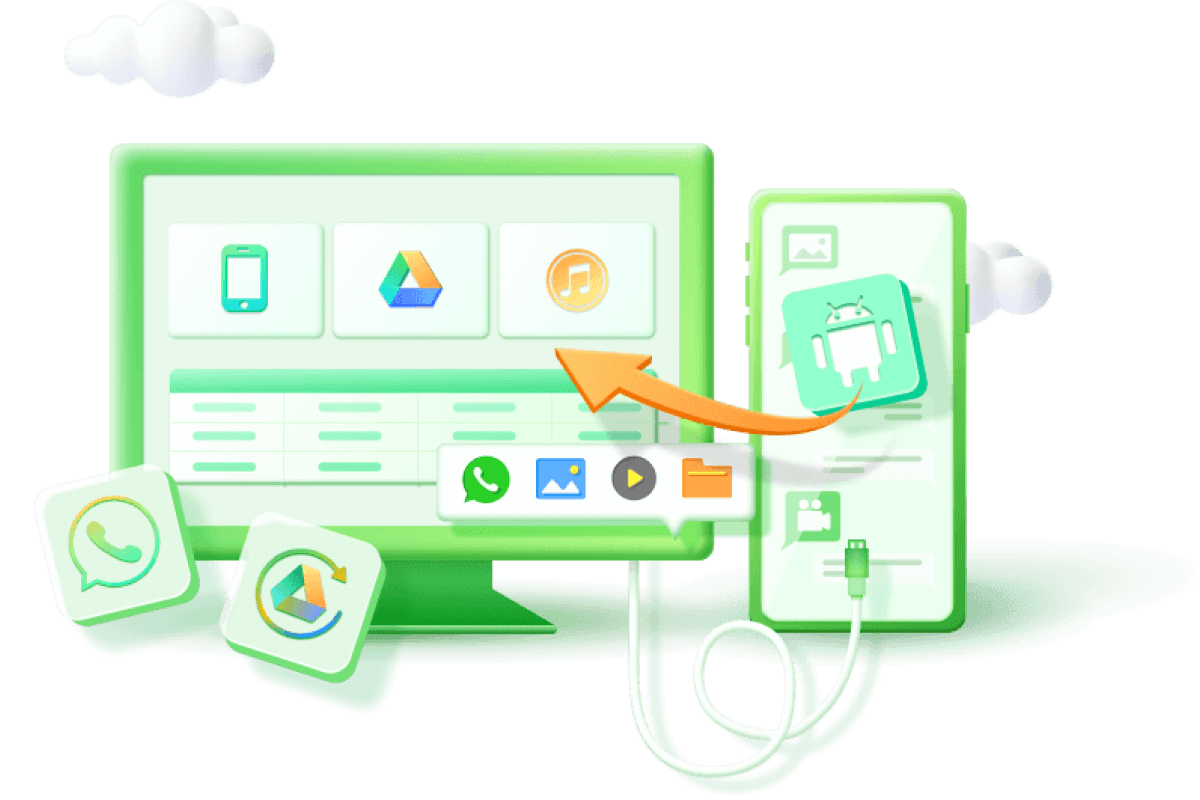삼성 갤럭시 탭을 사용하다 보면 때때로 문제가 발생하거나 개인 정보를 완전히 삭제하고 싶을 때가 있습니다. 이러한 경우 공장 초기화를 수행하는 것이 가장 효과적인 방법입니다.
이 블로그 포스트에서는 삼성 갤럭시 탭을 공장 초기화하는 방법을 3가지로 정리해 보았습니다. 각 방법에 대한 자세한 설명과 주의사항을 알아보겠습니다.
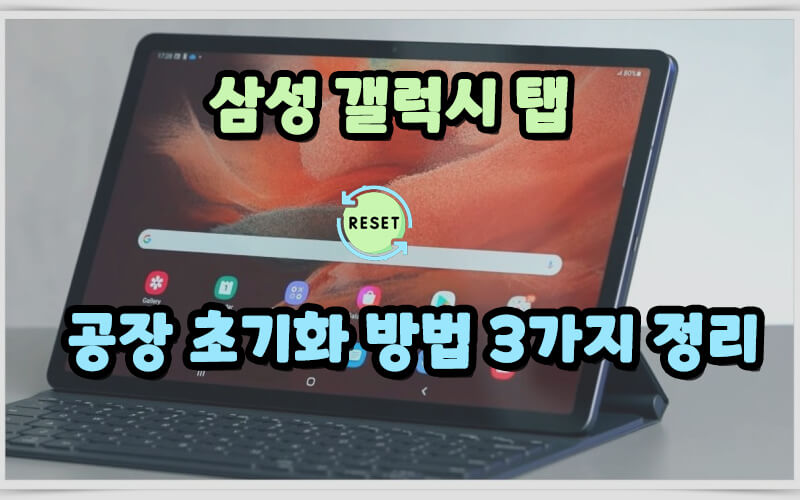
삼성 갤럭시 탭을 공장 초기화하는 방법 3가지
1설정 메뉴를 통해 갤럭시 탭 초기화하기
첫 번째 방법은 간단하게 설정 메뉴를 사용하여 공장 초기화하는 것입니다. 다음 단계를 따라 진행하세요.
- 탭의 "설정"을 열고 "일반" 또는 "시스템"으로 이동합니다.
- "초기화" 또는 "백업 및 재설정" 옵션을 선택합니다.
- "디바이스 전체 초기화"를 찾아 선택합니다.
- "모든 데이터 삭제" 또는 유사한 옵션을 선택하고, 초기화를 확인합니다.
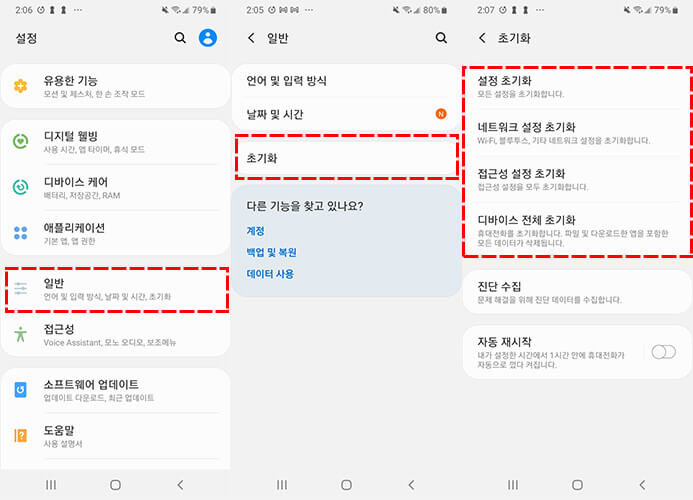
주의:
공장 초기화하면 모든 데이터가 삭제되므로 중요한 파일은 미리 백업해야 합니다.2볼륨 버튼을 활용하여 갤럭시 탭을 초기화하기
두 번째 방법은 볼륨 버튼을 사용하여 초기화하는 것입니다. 다음 절차를 따르세요.
- 탭의 전원을 끄고 볼륨 업 버튼과 전원 버튼을 동시에 누르세요.
- 잠시 후 "복구 모드"가 나타날 때까지 두 버튼을 계속 누르세요.
- 복구 모드에서 "팩토리 리셋" 또는 "Wipe data/factory reset"을 선택하세요. 옵션을 확인하고 초기화를 시작합니다.
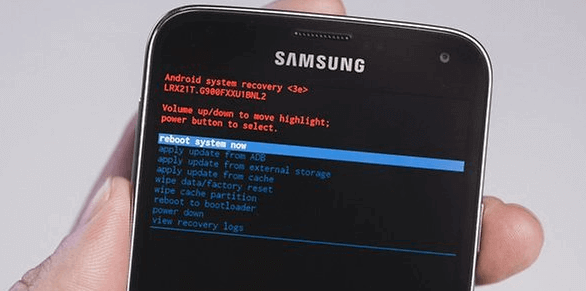
주의:
이 방법은 각 기기마다 전원 버튼과 볼륨 버튼을 다를 수 있으므로 정확한 버튼을 눌러야 합니다.3방법3. Find My Mobile을 이용하여 갤럭시 탭을 초기화하기
세 번째 방법은 Find My Mobile 서비스를 활용하는 것입니다. 다음 단계를 따르세요.
- 웹 브라우저에서 Samsung Find My Mobile 웹사이트에 로그인하세요.
- 등록한 탭을 선택하고 원하는 기기를 클릭하세요.
- 화면에서 "데이터 삭제" 옵션을 선택하면 이 갤럭시 탭을 공장 초기화할 수 있습니다.
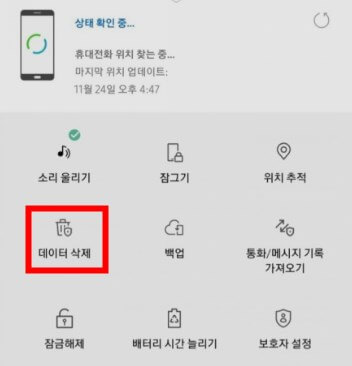
주의:
Find My Mobile 기능을 미리 설정해야 이 방법을 사용할 수 있습니다.팁: 공장 초기화한 갤럭시 탭에서 사라진 데이터 복구 방법
갤럭시 탭에서 데이터를 백업하지 않고 공장 초기화하는 경우, 중요한 파일이나 개인 정보를 복구하기 어려울 수 있습니다.
아이마이폰 디백(iMyFone D-Back)은 데이터 복구 프로그램으로 알려져 있으며, 공장 초기화한 갤럭시 탭에서 사라진 데이터를 복구하는 데에도 사용할 수 있습니다. 아이마이폰 디백은 다양한 안드로이드 기기에서 삭제된 파일, 오디오, 사진, 메시지, 동영상, 문서 등을 복구하는 데에 특화되어 있습니다. 이제 D-Back을 사용하여 공장 초기화한 갤럭시 탭에서 사라진 데이터를 복구하는 단계를 살펴보겠습니다.
아이마이폰 디백 데이터 복구 전문 프로그램의 사용법
1. 아이마이폰 디백 무료 다운로드 및 설치: 공식 웹사이트나 아래 무료 다운로드 버튼으로 아이마이폰 디백 프로그램을 무료로 다운로드하고 컴퓨터에 설치합니다. 디백 프로그램을 실행하고, "핸드폰 데이터 복구" 모드를 선택합니다.

2. 갤럭시 탭 연결: 갤럭시 탭을 컴퓨터에 USB 케이블을 사용하여 연결합니다. 프로그램이 갤럭시 탭을 인식할 때까지 기다립니다.

3. 갤럭시 탭 데이터 분석 및 스캔: 갤럭시 탭이 인식되면 디백에서 탭의 디바이스 정보를 분석합니다. 복구할 데이터 유형을 선택하고 스캔을 시작합니다.

4. 갤럭시 탭 데이터 복구: 스캔이 완료되면 디백은 삭제된 데이터를 복구할 수 있는 목록을 제공합니다. 파일의 미리 보기 기능을 사용하여 복구할 데이터를 선택하고, "복구" 버튼을 클릭합니다. 선택한 데이터는 컴퓨터에 저장됩니다.

D-Back은 사용자 친화적인 인터페이스와 강력한 데이터 복구 기능으로 알려져 있습니다. 그러나 데이터 복구 과정에서 중요한 점은 삭제된 데이터를 복구하기 위해 가능한 한 빨리 조치를 취하는 것입니다. 데이터가 오래 저장될수록 복구 가능성이 낮아질 수 있습니다. 따라서 데이터가 삭제되었다고 생각되면 즉시 D-Back을 사용하여 복구하는 것이 좋습니다.
결론:
이 글에서는 삼성 갤럭시 탭을 공장 초기화하는 3가지 방법에 대해 알아보았습니다. 각 방법은 간단하지만 데이터와 개인 정보를 영구적으로 삭제하는 중요한 작업이므로 신중하게 진행해야 합니다.
초기화한 갤럭시 탭에서 데이터 복구하려면 아이마이폰 디백(iMyFone D-Back) 데이터 복구 프로그램도 잊지 마세요. 데이터 손실을 방지하기 위해 정기적인 백업을 유지하는 것이 중요합니다.
초기화하기 전에 중요한 데이터를 백업하고, 올바른 단계를 따라야 합니다. 이렇게 하면 갤럭시 탭을 깨끗하게 초기화하고 원활한 사용을 계속할 수 있습니다.